Kazalo
Delo s počasnim računalnikom je težava za vsakogar. V tem članku boste našli nekaj nasvetov, ki jim lahko preprosto sledite in s katerimi boste poskrbeli, da bo vaš računalnik hiter in funkcionalen.
Vzdrževanje zdravega in hitrega sistema Windows ni dolgotrajen proces in je enostavno opravilo, ki ga lahko opravi tudi amaterski uporabnik. Da bi vam olajšal ta proces, sem napisal naslednje nasvete, ki so vam v pomoč.
Kako poskrbeti za hiter in zdrav sistem Windows.
NASVET 1: ODSTRANITE NEUPORABNE DATOTEKE.
Sčasoma, ko delamo z računalnikom, se ustvarijo neželene datoteke, ki ostanejo v računalniku in lahko preprečijo njegovo nemoteno delovanje. Te neželene datoteke običajno nastanejo med brskanjem po internetu (znane kot "začasne internetne datoteke"), pri nameščanju ali odstranjevanju aplikacij ali pri posodabljanju sistema Windows.
Te neželene datoteke zapolnjujejo prostor na trdem disku in upočasnjujejo hitrost operacijskega sistema Windows. Zato je prvi korak k ohranjanju hitrega in zdravega računalnika čiščenje neuporabnih datotek. To lahko storite z vgrajenim orodjem Windows Disk Cleanup, kot sledi:
1. V Raziskovalcu Windows desno kliknite na "Lokalni disk (C:)" in izberite Lastnosti .
2. Kliknite na Čiščenje diska gumb.

3. V oknu "Čiščenje diska" kliknite Čiščenje sistemskih datotek .
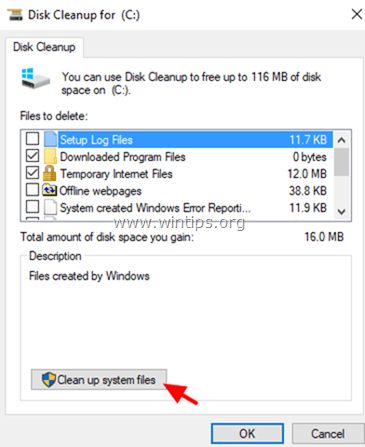
4. Preverite, ali želite izbrisati naslednje datoteke, in kliknite OK :
- Windows Update Cleanup Dnevniške datoteke posodobitve sistema Windows. Prenesene programske datoteke. Začasne internetne datoteke. Prejšnje namestitve sistema Windows. Koš za smeti Začasne datoteke Začasne namestitvene datoteke sistema Windows.
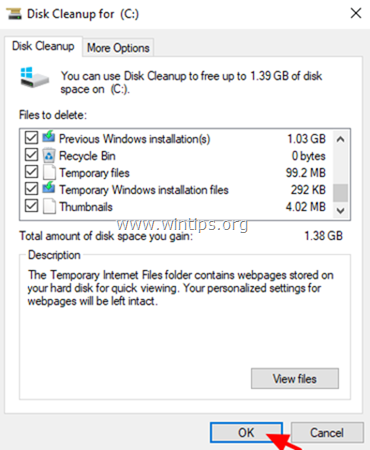
TIP 2: ODSTRANITE NEPOTREBNE ZAGONSKE PROGRAME.
Številni nastavitveni programi dodajo nepotrebne programe v zagon sistema Windows. Vsi ti programi se vedno izvajajo v ozadju in upočasnjujejo hitrost našega sistema. Zato vedno odstranite nepotrebne programe iz zagona:
na spletnem mestu Windows 10 OPERACIJSKI SISTEM:
1. Pritisnite CTRL + SHIFT + ESC da odprete upravitelja opravil.
2. V oknu Upravitelj opravil izberite Zagon zavihek.
3. Zdaj preglejte vse zagonske aplikacije in onemogočiti tiste, za katere ne želite, da se zaženejo ob zagonu (npr. skype, utorrent itd.).
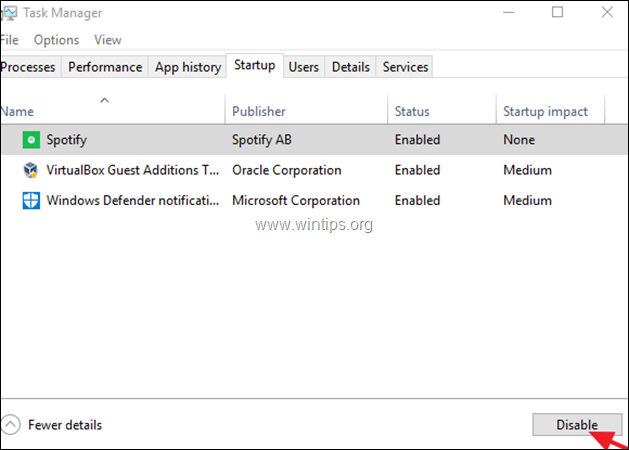
na spletnem mestu Windows 7 in Vista OPERACIJSKI SISTEM:
1. Pritisnite Windows  + R tipke za nalaganje Spustite pogovorno okno.
+ R tipke za nalaganje Spustite pogovorno okno.
2. Tip msconfig in pritisnite Vnesite .
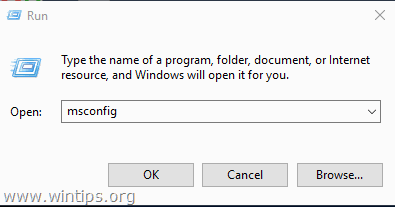
3. Izberite Zagon zavihek in odkljukajte nepotrebne zagonske programe. Ko končate, kliknite OK in . ponovni zagon računalnika.
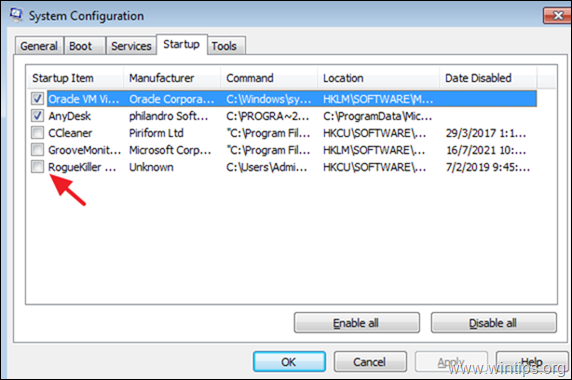
TIP 3: ODSTRANITE VSE NEUPORABLJENE APLIKACIJE.
Iz računalnika odstranite vse programe, ki jih ne potrebujete:
1. Pritisnite Zmaga  in . R hkrati odprete ukazno okno RUN.
in . R hkrati odprete ukazno okno RUN.
2. Tip appwiz.cpl in pritisnite Vstopite.
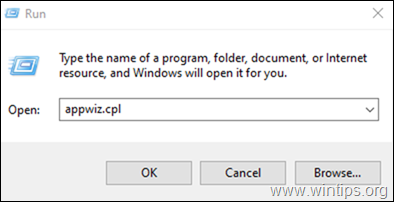
3. Izberite program, ki ga ne želite, in pritisnite Odstranitev gumb za odstranitev.
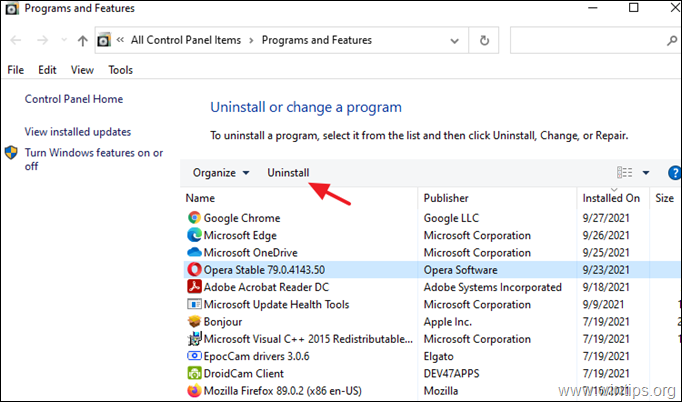
NASVET 4: NAREDITE VARNOSTNO KOPIJO PODATKOV.
POMEMBNO: Varnostno kopiranje podatkov zagotavlja, da datotek ne boste izgubili tudi v primeru poškodbe računalnika. naredite varnostno kopijo vseh osebnih podatkov na ločeno pomnilniško napravo. * kot zunanji prenosni trdi disk USB in varnostno kopijo hranite na varnem mestu, odklopljeno od računalnika, kadar je ne potrebujete.
Opomba: Za shranjevanje kopije podatkov lahko uporabite tudi storitev shranjevanja v oblaku (Dropbox, Google Drive, OneDrive).
TIP 5: NE OBISKUJTE NEZAUPNIH SPLETNIH MEST.
Ne uporabljajte spletnih mest, ki vsebujejo: pornografsko ali stavniško gradivo, programe warez in razpokane programe. Vsa ta spletna mesta manipulirajo z varnostnimi luknjami spletnih brskalnikov in lahko škodujejo vašemu računalniku.
- Sorodni članek: Kako blokirati spletna mesta za odrasle v vseh spletnih brskalnikih in omrežnih napravah.
TIP 6. NE NAMEŠČAJTE BREZPLAČNIH DODATNIH APLIKACIJ.
Ko prenesete in namestite aplikacije iz interneta, NE nameščajte dodatne aplikacije, ki so na voljo v namestitvenem programu (npr. brezplačne orodne vrstice, brezplačni protivirusni program itd.).

TIP 7. NE ODPIRAJTE E-POŠTNIH SPOROČIL NEZNANIH POŠILJATELJEV.
Nikoli ne odpirajte e-poštnih sporočil neznanih pošiljateljev, v katerih vas obveščajo, da ste osvojili veliko vsoto denarja, ali e-poštnih sporočil, ki vsebujejo priponke s sumljivimi končnicami, na primer: exe, .bat, .com, .vbs ali .scr .pif itd.
TIP 8. OBČASNO PREGLEJTE RAČUNALNIK ZA VIRUSE.
V računalnik vedno namestite protivirusni program in ga vedno posodabljajte.*
Opomba: Če še nimate nameščenega protivirusnega programa in ga ne želite kupiti, lahko prenesete in namestite enega od brezplačnih zanesljivih protivirusnih programov, navedenih v tem članku.
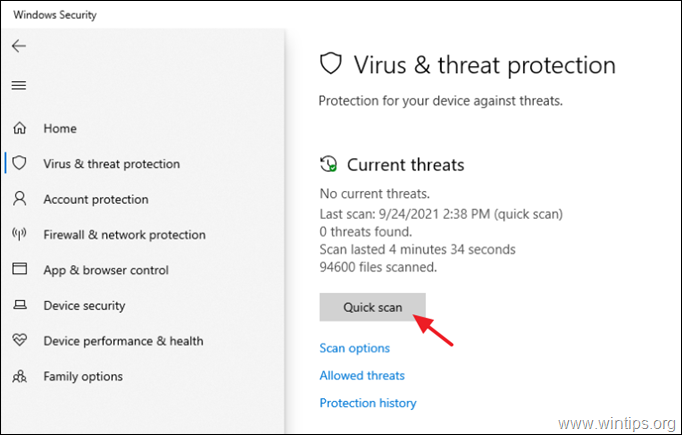
TIP 9. OBČASNO PREGLEJTE RAČUNALNIK S PROGRAMOM MALWAREBYTES.
Program Malwarebytes Anti-Malware lahko zazna in odstrani zlonamerno programsko opremo, ki je ne zaznajo ali odstranijo niti najbolj znani protivirusni programi.
Opomba: Če ne veste, kako namestiti in uporabljati program Malwarebytes, preberite ta navodila.
TIP 10. POSKRBITE, DA SO OKNA VEDNO POSODOBLJENA.
Računalnik nastavite tako, da samodejno prenese in namesti posodobitve sistema Windows ter občasno ročno preveri in namesti vse razpoložljive posodobitve:
1. Pojdi na Začetek  -> Nastavitve
-> Nastavitve  -> Posodabljanje in varnost -> Posodobitev sistema Windows. *
-> Posodabljanje in varnost -> Posodobitev sistema Windows. *
Opomba: V operacijskem sistemu Windows 7 pojdite na Nadzorna plošča -> Posodobitev sistema Windows .
2. Kliknite na Preverite posodobitve v desnem podoknu in počakajte, da se pregledovanje konča. Če so bile najdene posodobitve, nadaljujte in namestitev jih.
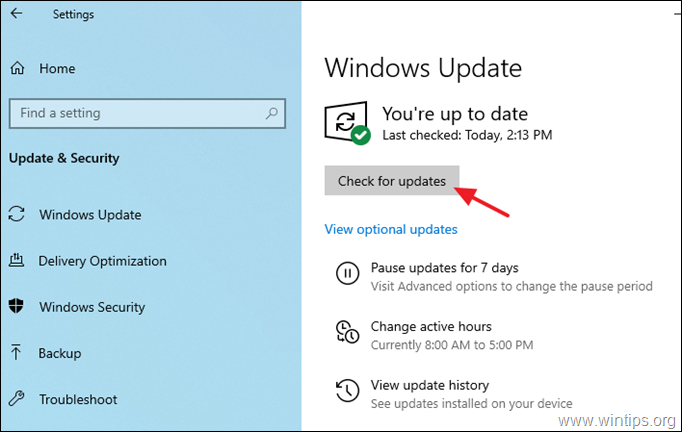
...in nekaj nasvetov za bolečine:
TIP 11. POSKRBITE ZA UREJENOST SVOJIH DATOTEK.
Datoteke postavite v mape in jih organizirajte. Poleg tega izbrišite neuporabne ali podvojene arhive. Še en nasvet, ki lahko pospeši čas nalaganja sistema Windows, je zmanjšanje števila ikon in datotek na namizju.
NASVET 12. POSKRBITE, DA SE NE PRAŠI.
Da bi se izognili visokim temperaturam in težavam pri delovanju, računalnik občasno očistite prahu, ki je ostal v notranjosti. Najbolje je, da uporabite močan puhalnik zraka. Poskrbite tudi, da ne bo oviran pretok zraka navzven. Če imate prenosni računalnik, ga ne uporabljajte na tkaninah.
To je to! Povejte mi, ali vam je ta vodnik pomagal, tako da pustite komentar o svoji izkušnji. Všečkajte in delite ta vodnik, da pomagate drugim.

Andy Davis
Blog sistemskega skrbnika o sistemu Windows





